NetFront Life Connect : プラットフォームの壁を越えてメディアを共有できるDLNAアプリ!Androidアプリ1717
[PR記事]
『NetFront Life Connect』は、ネットワーク内のDLNA対応機器とメディアを共有できるアプリです。
「DLNA」はパソコンやAV機器、ゲーム機などでネットワークを通じてメディアを共有するためガイドラインです。
身近なところでは、パソコンの「Windows Media Player 11/12」や「PlayStaion 3」などがDLNAに対応しています。
本アプリを利用すれば、パソコンの音楽をAndroid端末で再生したり、Android端末の動画をPlayStation 3を通してテレビで再生することができます。
- DLNA対応機器とネットワーク経由でメディアを共有できるアプリ
- 端末に保存された音楽をDLNA対応機器に送信するサーバー機能
- パソコンなどに保存された音楽を端末で再生するプレーヤー機能
- 利用にはWi-Fiによる接続が必要

開発:ACCESS CO., LTD.

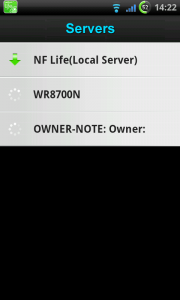
本アプリを利用するには、まずWi-Fiでネットワークに接続する必要があります。
また、接続したいDLNA対応機器も同じネットワークに接続しましょう。
今回は、パソコンの「Windows Media Player 12(以下、WMP12)」と接続してみます。
DLNA対応機器が見つかると自動で接続され、通知欄に表示されます。
「OWNER-NOTE: Owner:」というのが、接続したパソコンです。
パソコン側のWMP12には、「NF Life」という名前がライブラリに表示されるようになります。

画面右に表示されているのは、Android端末に保存してある音楽です。
これらの曲を選択すれば、Android端末に保存してある音楽をパソコンで再生することができます。
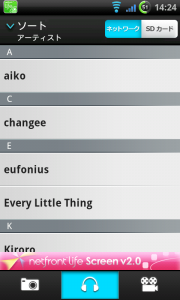
今度はパソコンに保存してある音楽を、Android端末で再生してみましょう。
アプリの下部にあるヘッドホンのタブに切り替えると、パソコンに保存されている音楽が一覧で表示されます。
アーティストやアルバム順で並び替えることもでき、画面右上の「SDカード」を選択すれば、端末のSDカードに保存された音楽も表示されます。
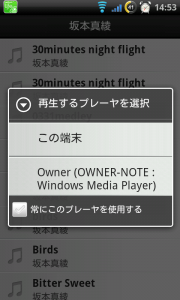
曲を選択すると、再生するプレーヤーを選択する画面が表示されます。
「この端末」を選択すると、パソコンに保存してある音楽をストリーミングで再生します。
もう一方は、選択した音楽をパソコンのWMP12で再生します。端末をリモコンのように使うことができます。
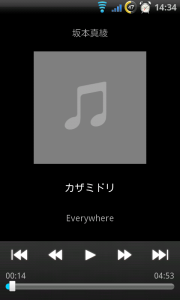
「この端末」を選択すると、すぐに再生が始まります。
今回、アルバムジャケットは表示されませんでしたが、快適に再生できます。
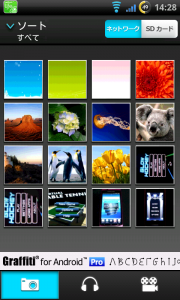

音楽以外にも、画像や動画も共有することができます。
動画はファイルの形式によって再生できない場合もあるので、ご注意ください。
少々動作が不安定なところがありましたが、魅力がそれを上回るアプリです。
DLNA対応機器をお持ちの方は、ぜひお試しください。
なお、WMP12でDLNA機能を利用するには設定が必要な場合があります。設定方法などの詳細はこちらをご覧ください。

開発:ACCESS CO., LTD.
| アプリ名 | NetFront Life Connect |
|---|---|
| 対応OS | Android 2.1 以上 |
| バージョン | 1.0.01 |
| 提供元 | ACCESS CO., LTD. |
| レビュー日 | 2011/05/29 |
- ※お手持ちの端末や環境によりアプリが利用できない場合があります。
- ※ご紹介したアプリの内容はレビュー時のバージョンのものです。
- ※記事および画像の無断転用を禁じます。






